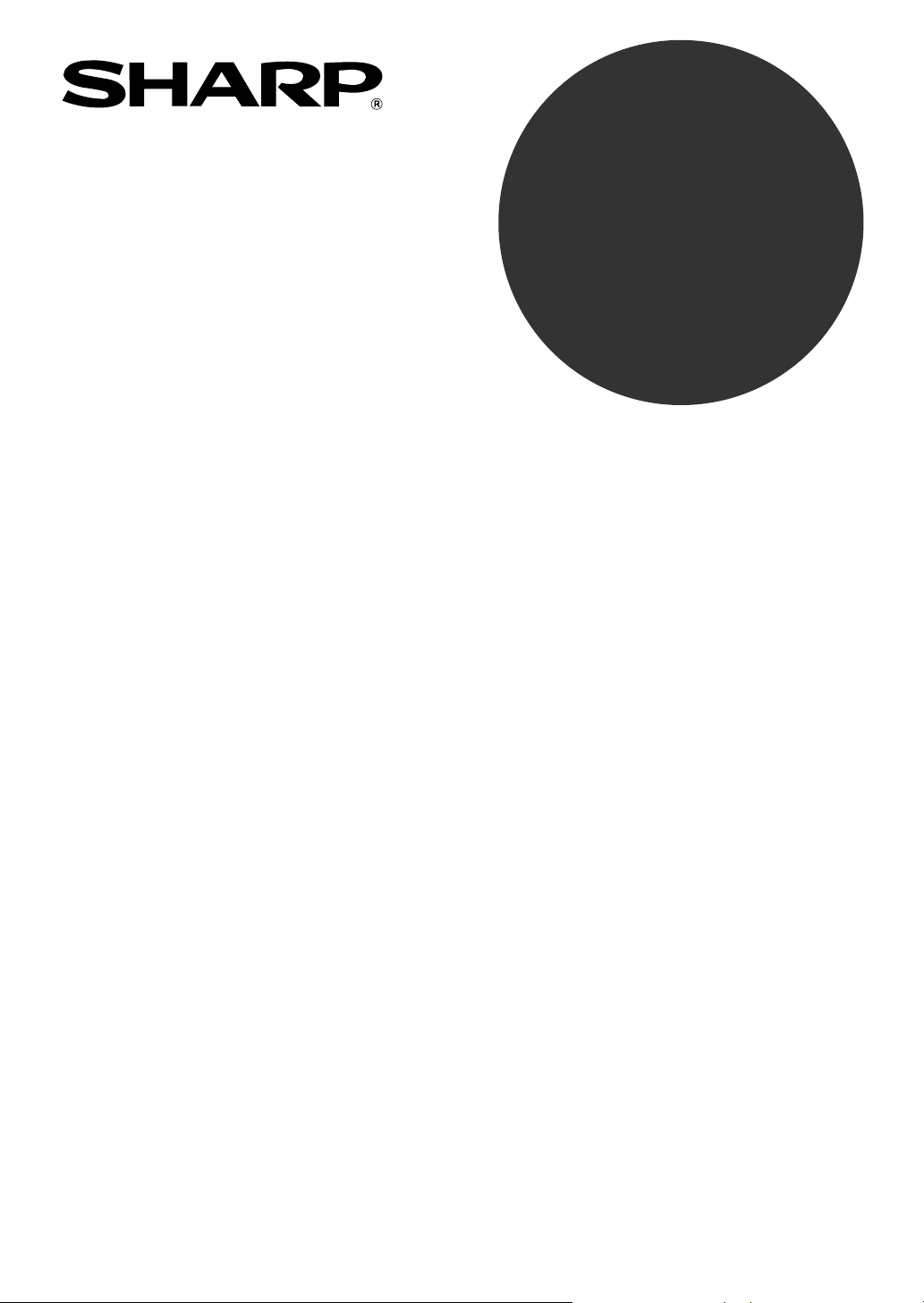
MODEL
AR-NB2
AR-NB2 N
MODUŁ ROZSZERZENIA
SIECIOWEGO
PODRĘCZNIK INSTALACJI
OPROGRAMOWANIA
(drukarki sieciowej)
Strona
• STANDARDY BEZPIECZEŃSTWA.... 2
• WPROWADZENIE .............................. 3
• ZANIM ROZPOCZNIESZ
INSTALACJĘ ...................................... 5
• PODŁĄCZANIE DO SIECI.................. 7
• ŚRODOWISKO INSTALACJI ORAZ
PROCEDURA INSTALACJI ............... 8
• KONFIGUROWANIE ADRESU IP
URZĄDZENIA ..................................... 9
• SPRAWDZANIE ADRESU IP ........... 11
• INSTALOWANIE
OPROGRAMOWANIA ...................... 12
• KONFIGURACJA STEROWNIKA
DRUKARKI ....................................... 21
AR-M160/M205
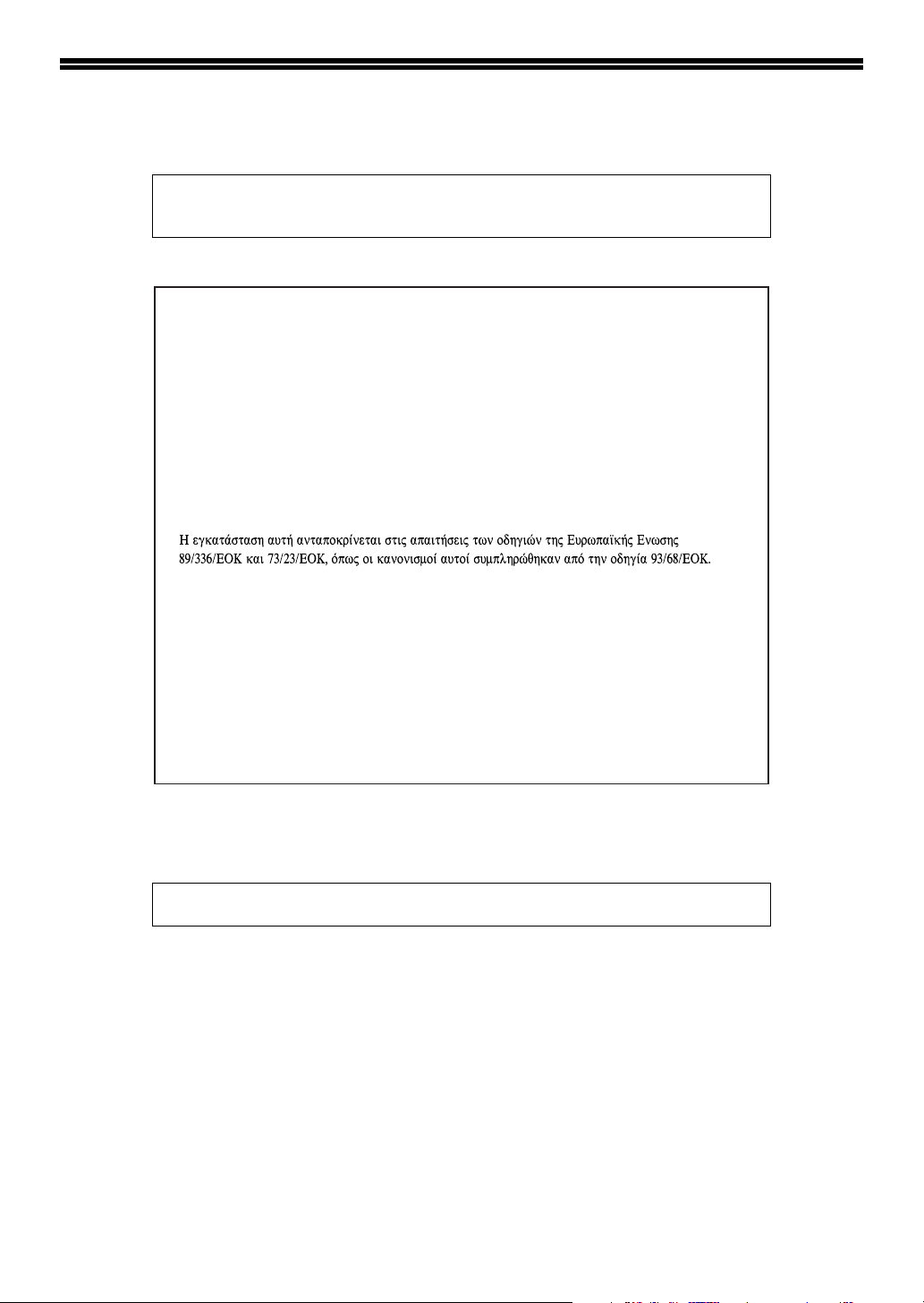
STANDARDY BEZPIECZEŃSTWA
<AR-NB2>
Niniejszy produkt jest urządzeniem klasy A. Produkt może powodować zakłócenia
radiowe w miejscu zamieszkania, w związku z czym użytkownik może być zmuszony
do podjęcia odpowiednich działań w celu ich wyeliminowania.
<AR-NB2/AR-NB2 N>
This equipment complies with the requirements of Directives 89/336/EEC and 73/23/EEC as amended by
93/68/EEC.
Dieses Gerät entspricht den Anforderungen der EG-Richtlinien 89/336/EWG und 73/23/EWG mit Änderung
93/68/EWG.
Ce matériel répond aux exigences contenues dans les directives 89/336/CEE et 73/23/CEE modifiées par la
directive 93/68/CEE.
Dit apparaat voldoet aan de eisen van de richtlijnen 89/336/EEG en 73/23/EEG, gewijzigd door 93/68/EEG.
Dette udstyr overholder kravene i direktiv nr. 89/336/EEC og 73/23/EEC med tillæg nr. 93/68/EEC.
Quest’ apparecchio è conforme ai requisiti delle direttive 89/336/EEC e 73/23/EEC, come emendata dalla
direttiva 93/68/EEC.
Este equipamento obedece às exigências das directivas 89/336/CEE e 73/23/CEE, na sua versão corrigida
pela directiva 93/68/CEE.
Este aparato satisface las exigencias de las Directivas 89/336/CEE y 73/23/CEE, modificadas por medio de
la 93/68/CEE.
Denna utrustning uppfyller kraven enligt riktlinjerna 89/336/EEC och 73/23/EEC så som kompletteras av
93/68/EEC.
Dette produktet oppfyller betingelsene i direktivene 89/336/EEC og 73/23/EEC i endringen 93/68/EEC.
Tämä laite täyttää direktiivien 89/336/EEC ja 73/23/EEC vaatimukset, joita on muutettu direktiivillä
93/68/EEC.
Jeżeli na urządzeniu znajduje się etykieta z symbolem CE, oznacza to, że
spełnia ono wyżej wymienione dyrektywy. (Nie obowiązuje w przypadku
krajów, w których spełnienie powyższych dyrektyw nie jest wymagane).
Urządzenie to wymaga stosowania przewodów ekranowanych w celu zachowania
zgodności z obowiązującymi normami.
- 2 -
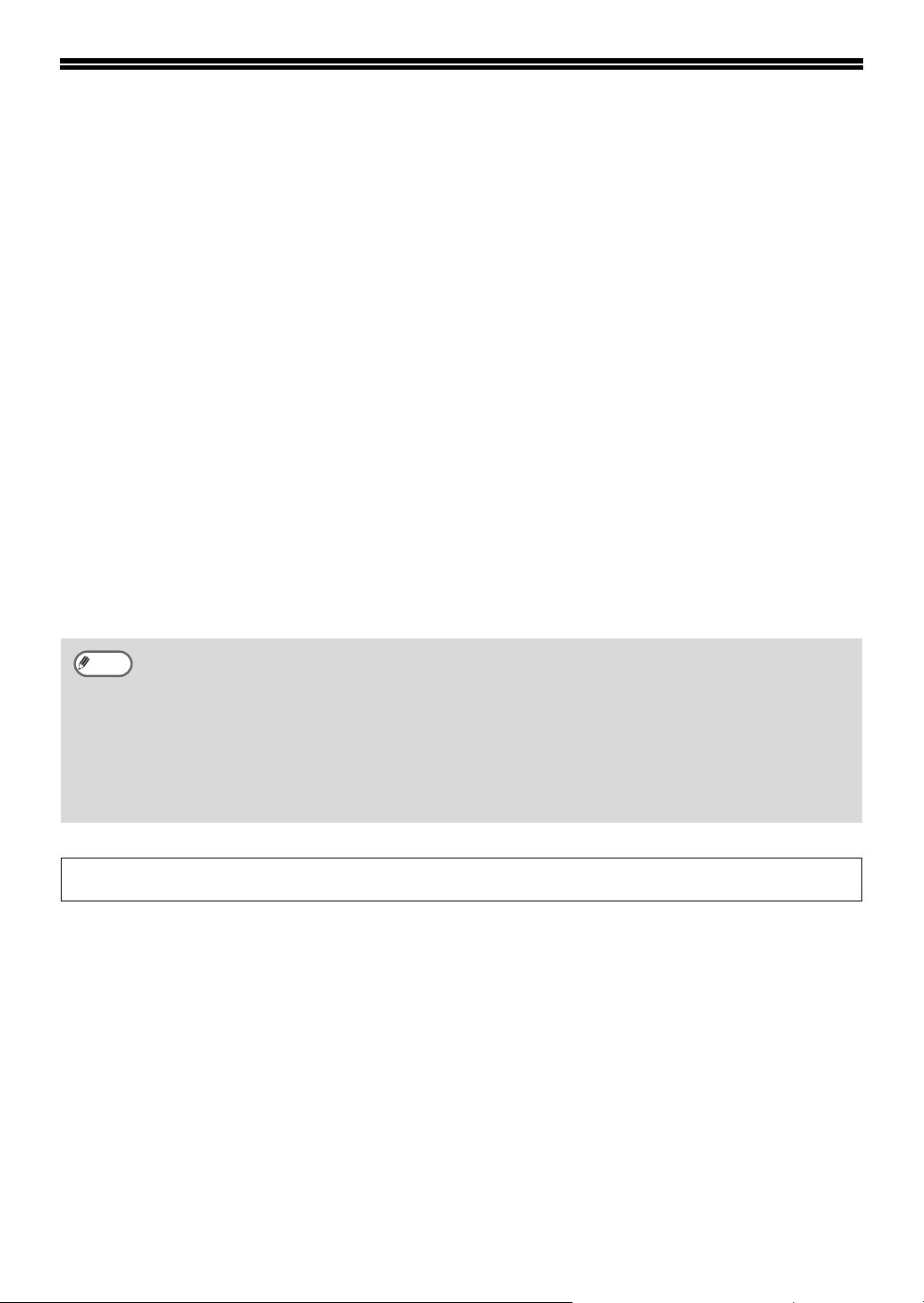
WPROWADZENIE
W tym podręczniku znajdują się informacje na temat konfigurowania ustawień sieciowych oraz
instalowania i konfigurowania oprogramowania, tak aby urządzenie działało w trybie drukarki
sieciowej.
Informacje o znakach towarowych
• Microsoft® Windows® jest znakiem towarowym lub własnością firmy Microsoft Corporation w USA
i innych krajach.
• Windows
są znakami towarowymi lub własnością firmy Microsoft Corporation w USA i innych krajach.
• Acrobat
zastrzeżone. Adobe, logo firmy Adobe, Acrobat i logo produktu Acrobat są znakami handlowymi
firmy Adobe Systems Incorporated.
• IBM oraz PC/AT są znakami towarowymi firmy International Business Machines Corporation.
• PostScript
• PCL jest znakiem towarowym firmy Hewlett-Packard Company.
• Wszystkie inne znaki towarowe i prawa autorskie stanowią własność odpowiednich podmiotów.
LICENCJA NA OPROGRAMOWANIE
LICENCJA OPROGRAMOWANIA pojawi się po zainstalowaniu oprogramowania z dysku CD-ROM.
Wykorzystanie całości lub jakiejkolwiek części oprogramowania z dysku CD-ROM na komputerze
oznacza zgodę na zaakceptowanie warunków LICENCJI OPROGRAMOWANIA.
®
95, Windows® 98, Windows® Me, Windows NT® 4.0, Windows® 2000 i Windows® XP
®
Reader Copyright© 1987-2002 Adobe Systems Incorporated. Wszelkie prawa
®
jest zastrzeżonym znakiem towarowym firmy Adobe Systems Incorporated.
Uwaga
Ekrany, komunikaty i nazwy przycisków w instrukcji i w urządzeniu mogą się różnić ze względu na ulepszenia i
modyfikacje wprowadzane w produkcie.
• Obrazy ekranów w tym podręczniku są głównie obrazami z systemu Windows
wersjach systemu Windows
niniejszym podręczniku.
• Cyfrowe urządzenie wielofunkcyjne AR-M160/M205 jest w niniejszym podręczniku określane
mianem "urządzenia".
• Część "XXXX" wyrażenia "AR-XXXX" występującego w niniejszym podręczniku należy zastąpić
nazwą odpowiedniego modelu. Nazwę modelu można znaleźć w części "RÓŻNICE MIĘDZY
MODELAMI" podręcznika online urządzenia.
• Moduł post script 3 (AR-PK1), wymieniany w tym podręczniku, jest opcjonalny.
®
niektóre obrazy ekranów mogą się różnić od zawartych w
®
XP. W innych
- 3 -
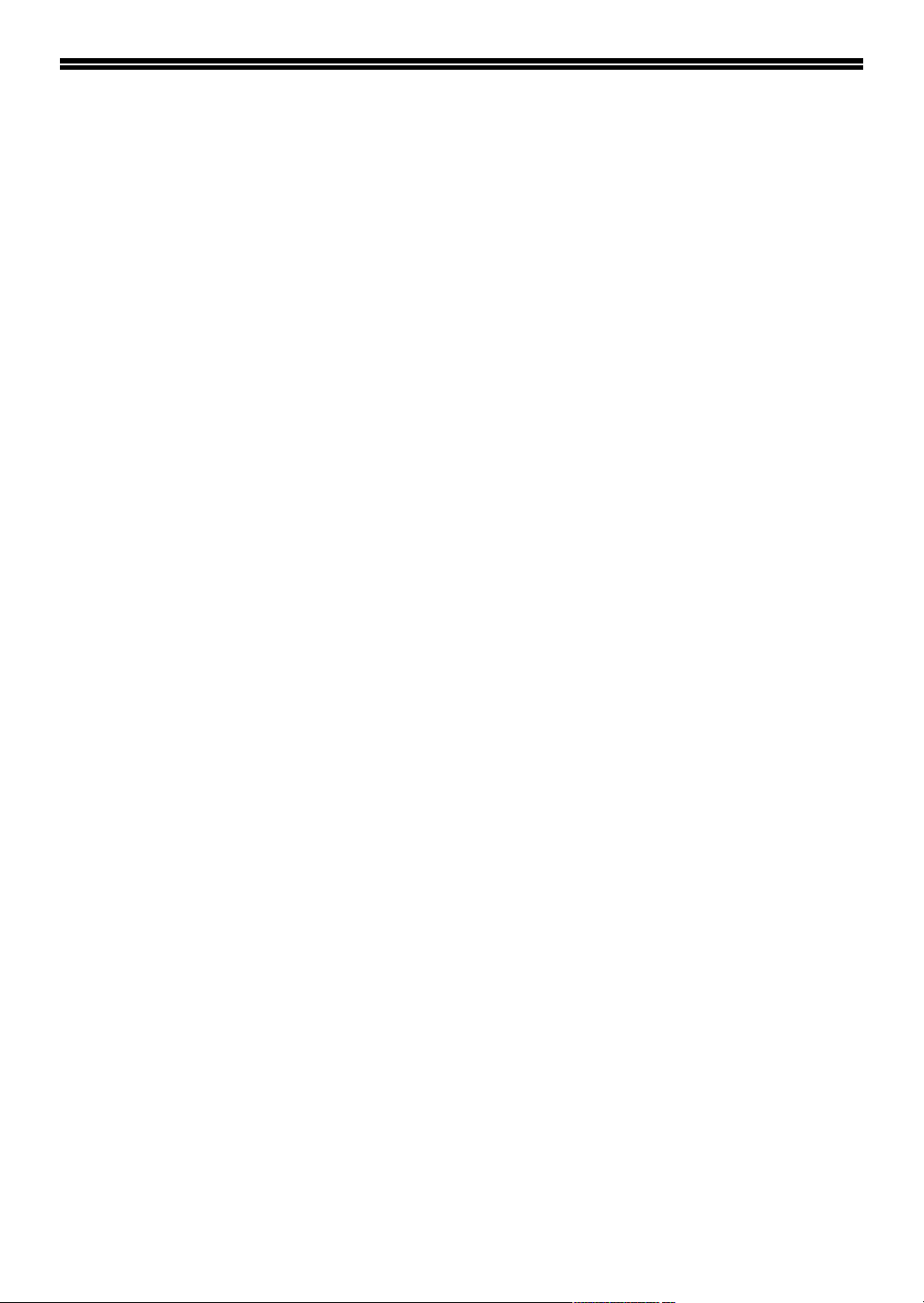
SPIS TREŚCI
STANDARDY BEZPIECZEŃSTWA....................................................................................... 2
WPROWADZENIE................................................................................................................. 3
ZANIM ROZPOCZNIESZ INSTALACJĘ............................................................................... 5
● DYSKI CD-ROM DO MODUŁU ROZSZERZENIA SIECIOWEGO ............................................... 5
● WYMAGANIA SPRZĘTOWE I PROGRAMOWE.......................................................................... 6
PODŁĄCZANIE DO SIECI .................................................................................................... 7
● JAK RESETOWAĆ MODUŁ ROZSZERZENIA SIECIOWEGO..................................................... 7
ŚRODOWISKO INSTALACJI ORAZ PROCEDURA INSTALACJI....................................... 8
KONFIGUROWANIE ADRESU IP URZĄDZENIA ................................................................ 9
SPRAWDZANIE ADRESU IP .............................................................................................. 11
INSTALOWANIE OPROGRAMOWANIA ............................................................................ 12
● INSTALOWANIE STEROWNIKA DRUKARKI (Instalacja typowa) ............................................. 12
● INSTALACJA WŁASNA............................................................................................................. 14
● UDOSTĘPNIANIE DRUKARKI W OTOCZENIU SIECIOWYM WINDOWS ................................16
● INSTALACJA PRINTER STATUS MONITOR ............................................................................ 18
● INSTALACJA PRINTER ADMINISTRATION UTILITY................................................................ 19
● INSTALOWANIE CZCIONEK EKRANOWYCH PS .................................................................... 20
KONFIGURACJA STEROWNIKA DRUKARKI ................................................................... 21
- 4 -
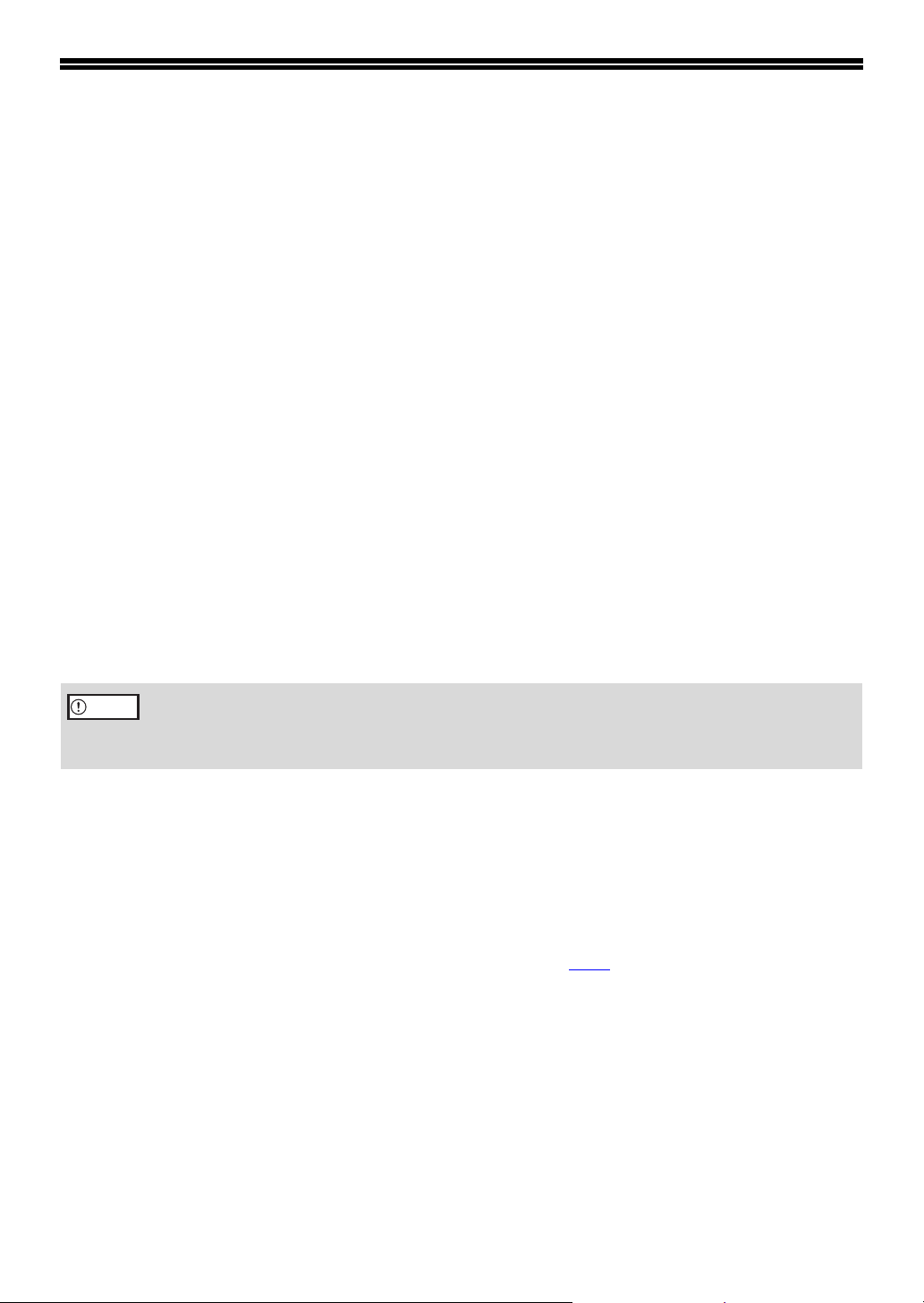
ZANIM ROZPOCZNIESZ INSTALACJĘ
DYSKI CD-ROM DO MODUŁU ROZSZERZENIA SIECIOWEGO
Moduł rozszerzenia sieciowego jest dostarczany z trzema dyskami CD-ROM: "Software", "Network
Utilities" i "Sharpdesk LT".
1. Dysk CD-ROM "Software"
Dysk CD-ROM "Software" zawiera następujące programy:
• Sterownik drukarki
Sterownik drukarki umożliwia korzystanie z funkcji drukarki urządzenia.
Dysk CD-ROM zawiera sterowniki drukarki*
• Printer Status Monitor
Ta opcja pozwala sprawdzić stan drukarki sieciowej na ekranie komputera.
• Printer Administration Utility*
Za pomocą tego narzędzia administratorzy mogą sprawdzać stan drukarki i zmieniać ustawienia.
3
• NICManager
Ta opcja jest używana do konfigurowania i sprawdzania adresu IP urządzenia, który to adres jest
używany, gdy urządzenie jest podłączone do sieci.
• Acrobat Reader 5.0
Oprogramowanie pozwalające przeglądać podręcznik online drukarki na komputerze
1
PCL6 i PCL5e i sterowniki drukarki*2 PS.
Ostrzeżenie
*1 Zaleca się używanie sterownika drukarki PCL6. Jeśli występują problemy podczas drukowania przy
*2 Aby użyć sterownika drukarki PS, musi być zainstalowany moduł Post Script 3.
*3 Jeśli program Printer Administration Utility jest instalowany w systemie Windows 95, plik systemowy
Nie można używać sterownika drukarki, programu Printer Status Monitor, Printer
Administration Utility ani narzędzia NICManager z dysku CD-ROM "Software", jeśli
urządzenie zostało podłączone do komputera za pomocą kabla USB lub kabla
równoległego.
wykorzystaniu starszego oprogramowania używającego sterownika drukarki PCL6, należy użyć
sterownika drukarki PCL5e.
musi zostać zaktualizowany przed rozpoczęciem instalacji. Aby uzyskać więcej informacji, kliknij przycisk
"Wyświetl plik README" w oknie wyboru pakietów instalatora. (str.19
)
- 5 -
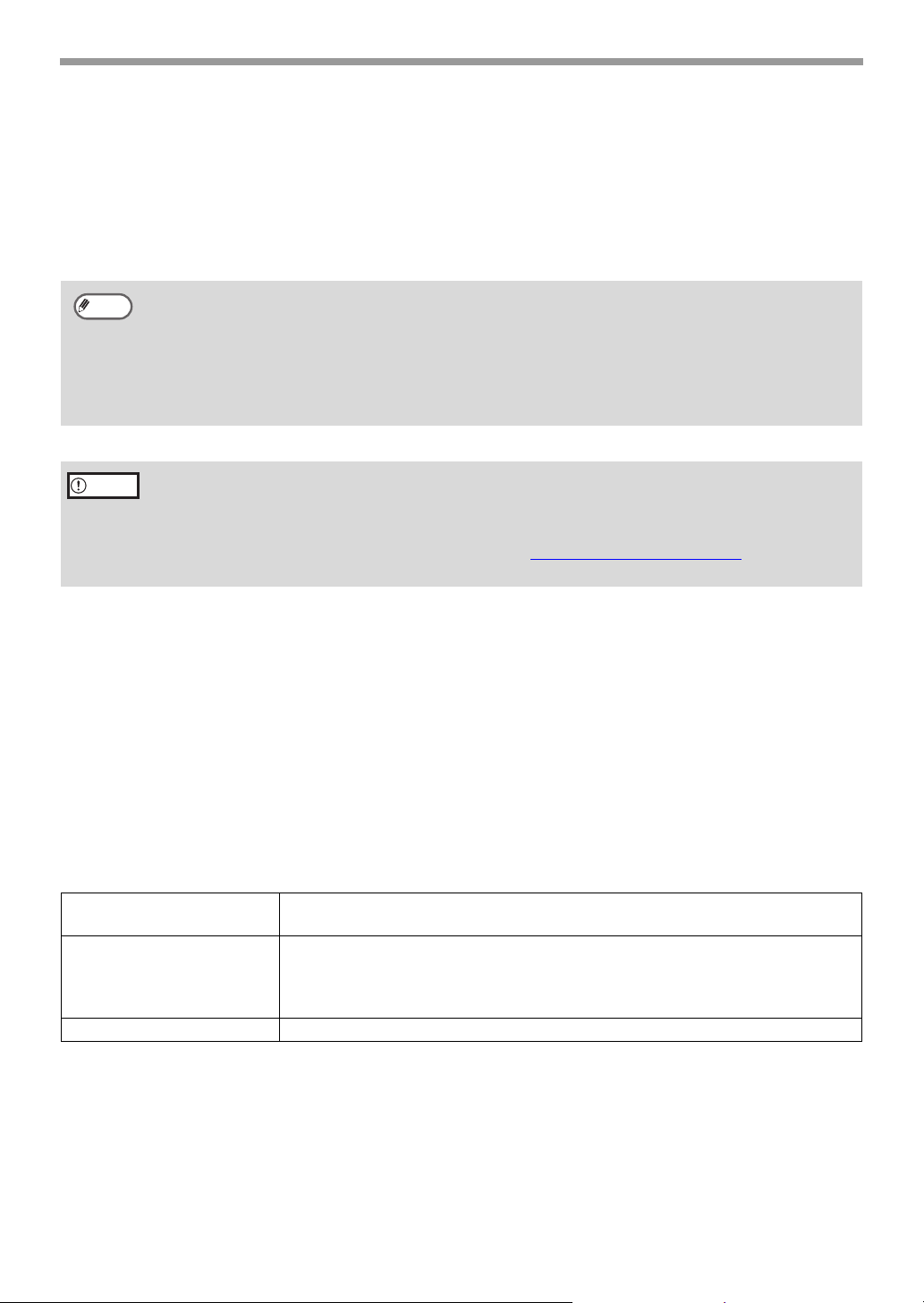
ZANIM ROZPOCZNIESZ INSTALACJĘ
2. Dysk CD-ROM "Network Utilities"
Ten dysk CD-ROM zawiera oprogramowanie "Szybka konfiguracja" i "Standardowa konfiguracja"
(NICManager) do konfigurowania ustawień sieci, program "SC-Print2000" do tworzenia portu LPR
oraz podręcznik online, zawierający objaśnienia dotyczące ustawień sieci.
W podręczniku online na dysku CD-ROM można znaleźć objaśnienia dotyczące konfigurowania
ustawień sieci innych niż TCP/IP (np. sieci Netware czy NetBEUI).
Uwaga
Ostrzeżenie
• Program SC-Print2000 służy tylko do tworzenia portu LPR w systemie Windows 95/98/Me. Jeśli
sterownik drukarki jest instalowany zgodnie z instrukcjami podanymi w niniejszym podręczniku,
port LPR jest tworzony automatycznie i nie ma konieczności korzystania z programu
SC-Print2000.
• Program NICManager również znajduje się na dysku CD-ROM "Software". Jeśli ustawienia sieci
są konfigurowane zgodnie z instrukcjami podanymi w niniejszym podręczniku, ustawienia
urządzenia są konfigurowane za pomocą programu NICManager z dysku CD-ROM "Software".
• Na dysku CD-ROM "Network Utilities" używany jest termin "Print Server Card". Termin
"Print Server Card" należy zastąpić terminem "Moduł rozszerzenia sieciowego".
• Jeśli ustawienia sieci są konfigurowane przy użyciu dysku CD-ROM "Network Utilities",
należy sprawdzić adres sieci Ethernet (adres MAC) urządzenia, drukując listę ustawień
drukarki według instrukcji podanych w części "SPRAWDZANIE ADRESU IP". (Komunikat
wyświetlany w narzędziu znajdującym się na dysku CD-ROM jest nieistotny).
3. Dysk CD-ROM "Sharpdesk LT"
Z tego dysku CD-ROM należy zainstalować program Sharpdesk LT (dla systemu Windows).
Sharpdesk LT jest aplikacją do zarządzania dokumentami na komputerze, ułatwiającą uruchamianie
aplikacji i przechowywanie dokumentów i obrazów.
Informacje na temat dysku CD-ROM "Sharpdesk LT" oraz procedurę instalowania programu
Sharpdesk LT można znaleźć w podręczniku obsługi skanera sieciowego (w formacie PDF).
WYMAGANIA SPRZĘTOWE I PROGRAMOWE
Sprawdź następujące wymagania sprzętowe i programowe, zanim rozpoczniesz instalację
oprogramowania.
Typ komputera Komputer zgodny ze standardem IBM PC/AT, wyposażony w kartę sieci LAN
10Base-T/100Base-TX
System operacyjny Windows 95*1, Windows 98, Windows Me,
Windows NT Workstation 4.0 (z dodatkiem Service Pack 5 lub nowszym)*
Windows 2000 Professional*
Windows XP Home Edition*
Inne wymagania sprzętowe
*1 Jeśli program Printer Administration Utility jest instalowany w systemie Windows 95, przed rozpoczęciem
instalacji należy zaktualizować plik systemowy. Aby uzyskać więcej informacji, kliknij przycisk "Wyświetl plik
README" w oknie wyboru pakietów instalatora.
*2 Aby zainstalować oprogramowanie za pomocą instalatora, użytkownik musi mieć uprawnienia
administratora.
Środowisko, w którym można wykorzystać wszystkie możliwości powyższych systemów.
2
, Windows XP Professional*2,
2
2
,
- 6 -

PODŁĄCZANIE DO SIECI
Po zainstalowaniu modułu rozszerzenia sieciowego w
urządzeniu należy podłączyć kabel sieci LAN do złącza
LAN modułu rozszerzenia sieciowego.
Użyj ekranowanego kabla sieciowego.
JAK RESETOWAĆ MODUŁ ROZSZERZENIA SIECIOWEGO
Aby zresetować moduł rozszerzenia sieciowego, należy włączyć zasilanie, trzymając naciśnięty
przycisk stanu modułu rozszerzenia sieciowego. Przycisk stanu należy trzymać naciśnięty do
momentu usłyszenia sygnału dźwiękowego.
Ostrzeżenie
Informacje o miejscu docelowym skanera sieciowego i ustawieniach skanowania zostaną po
zresetowaniu modułu rozszerzenia sieciowego zachowane, ale dla ustawień sieci i ustawień
drukarki przywrócone zostaną wartości domyślne.
- 7 -

ŚRODOWISKO INSTALACJI ORAZ PROCEDURA INSTALACJI
W tym podręczniku objaśniono procedury dotyczące instalowania oprogramowania w środowisku
Windows (środowisko sieci TCP/IP).
Aby zapoznać się z procedurami odpowiednimi dla danego środowiska, można skorzystać z
poniższej tabeli.
Funkcja System operacyjny Procedura instalacji
Funkcja drukarki
Funkcja skanera
sieciowego
Środowisko Windows
1. "KONFIGUROWANIE ADRESU IP URZĄDZENIA
2. "INSTALOWANIE OPROGRAMOWANIA
1. "KONFIGUROWANIE ADRESU IP URZĄDZENIA" (str.9)
2. Ustawienia wymagane dla funkcji skanera sieciowego
(Patrz: podręcznik obsługi skanera sieciowego)
" (str.12)
" (str.9)
- 8 -

KONFIGUROWANIE ADRESU IP URZĄDZENIA
Przed przystąpieniem do instalacji sterownika drukarki należy ustawić adres IP urządzenia.
Skontaktuj się z administratorem sieci, aby uzyskać informacje na temat prawidłowego adresu IP,
maski podsieci i bramy domyślnej.
przez serwer DHCP, nie trzeba wykonywać tej procedury
adresu IP przypisanego urządzeniu przez serwer DHCP można znaleźć w rozdziale "SPRAWDZANIE
ADRESU IP" (str.11)).
Jeśli adres IP jest przypisywany urządzeniu automatycznie
(informacje na temat sprawdzania
Ostrzeżenie
1
2
3
• Jeśli urządzenie jest używane w środowisku DHCP, adres IP urządzenia może zmieniać
się automatycznie. W takim wypadku drukowanie nie będzie możliwe. W takim przypadku
użyj serwera WINS lub nie używaj urządzenia w środowisku DHCP.
• Jeśli po ustawieniu adresu IP nastąpi konieczność przeniesienia urządzenia do innej
sieci, przed przeniesieniem należy zmienić adres IP, korzystając z jednej z następujących
metod:
1) Ustawić adres IP nowej sieci, kiedy urządzenie jest jeszcze podłączone do starej sieci.
2) Zresetować moduł rozszerzenia sieciowego (patrz: "JAK RESETOWAĆ MODUŁ
ROZSZERZENIA SIECIOWEGO" na str. 7).
Jeśli urządzenie jest przenoszone do nowej sieci ze starym ustawieniem adresu IP,
urządzenie nie zostanie wykryte i ustawienie nowego adresu IP będzie niemożliwe.
Podłącz kabel LAN do urządzenia i
wyłącz urządzenie.
Włóż do napędu CD-ROM dysk
"Software" modułu rozszerzenia
sieciowego.
Kliknij przycisk "Start", "Mój
komputer" ( ), a następnie kliknij
dwukrotnie ikonę napędu CD-ROM
().
W systemie Windows 95/98/Me/NT
4.0/2000 kliknij dwukrotnie "Mój
komputer", a następnie kliknij dwukrotnie
ikonę dysku CD-ROM.
Przeczytaj komunikat w oknie
6
"Witamy" i kliknij przycisk "Dalej".
Kliknij przycisk "Narzędzia
7
administratora".
Kliknij dwukrotnie ikonę "setup" ( ).
4
Uwaga
5
Jeśli ekran wyboru języka pojawi się
po dwukrotnym kliknięciu ikony
"setup", wybierz język, którego
chcesz używać i kliknij przycisk
"Dalej" (standardowo prawidłowy
język jest wybierany automatycznie).
Pojawi się okno Umowy Licencyjnej.
Upewnij się, że rozumiesz treść umowy
licencyjnej, a następnie kliknij przycisk
"Tak".
- 9 -

KONFIGUROWANIE ADRESU IP URZĄDZENIA
Kliknij przycisk "NICManager".
8
Wykryte zostaną drukarki podłączone do
9
sieci. Kliknij drukarkę do skonfigurowania.
Wybierz pozycję "AR-XXXX".
Uwaga
Jeśli urządzenie nie zostało znalezione,
upewnij się, że zasilanie urządzenia zostało
włączone oraz że urządzenie zostało
podłączone do komputera, a następnie
ponownie przeprowadź wyszukiwanie.
Uruchom ponownie urządzenie.
13
Wyłącz a następnie włącz urządzenie.
Wybierz polecenie "Szukaj" z menu
14
"Plik", wybierz urządzenie, a następnie
kliknij przycisk "Print Server Card Konfiguracja".
Na ekranie wprowadzania hasła
15
wprowadź hasło i kliknij przycisk "OK".
Wyświetlone zostanie okno konfiguracji
karty sieciowej.
Fabryczne hasło produktu to "Sharp".
Jeśli zaznaczone zostanie pole wyboru
"Gość", ustawienia można przeglądać,
ale nie można ich konfigurować.
Kliknij kartę "TCP/IP".
16
Skonfiguruj ustawienia i kliknij przycisk
17
"Aktualizuj".
Kliknij przycisk "Print Server Card -
10
Konfiguracja".
Jeśli urządzenie jest używane w środowisku
DHCP lub jeśli adres IP został już ustawiony
w inny sposób, przejdź do kroku 15
Jeśli adres IP nie został ustawiony
11
(ustawienie adresu IP to "0.0.0.0"),
wyświetlony zostanie komunikat zalecający
ustawienie adresu IP. Kliknij przycisk "Tak".
Wprowadź adres IP i kliknij przycisk "OK".
12
Adres IP urządzenia zostanie zmieniony.
Podczas dokonywania zmiany adresu IP
wyświetlony zostanie ekran
wprowadzania hasła. Wprowadź hasło i
kliknij przycisk "OK".
Fabryczne hasło produktu to "Sharp".
.
Zapytaj administratora sieci o prawidłowy
adres IP, maskę podsieci i bramę
domyślną.
Wyświetlone zostaną wprowadzone
18
zmiany ustawień. Zweryfikuj
poprawność zmian i kliknij przycisk
"OK".
Uruchom ponownie urządzenie.
19
Wyłącz a następnie włącz urządzenie.
Wybierz polecenie "Szukaj" z menu
20
"Plik"
.
Pojawi się wprowadzony adres IP.
Upewnij się, że ten adres jest prawidłowy.
Konfiguracja adresu IP została zakończona.
- 10 -

SPRAWDZANIE ADRESU IP
Aby sprawdzić adres IP urządzenia, przytrzymaj naciśnięty przycisk stanu modułu rozszerzenia
sieciowego przez co najmniej 2 sekundy w celu wydrukowania listy ustawień drukarki.
Przycisk stanu
- 11 -

INSTALOWANIE OPROGRAMOWANIA
INSTALOWANIE STEROWNIKA DRUKARKI (Instalacja typowa)
Uwaga
Ostrzeżenie
1
2
3
Aby podczas instalowania sterownika drukarki zainstalować czcionkę ekranową lub określić adres
IP urządzenia, wybierz opcję "Instalacja własna" (str.14
Aby używać urządzenia jako drukarki sieciowej w systemie Windows NT 4.0, na komputerze
musi być zainstalowane "Protokół TCP/IP" i "Drukowanie Microsoft TCP/IP". Sprawdź, czy
te składniki zostały zainstalowane. Jeżeli nie są zainstalowane, zajrzyj do pomocy Windows
NT 4.0 Help, aby je zainstalować.
Włóż do napędu CD-ROM dysk
"Software" modułu rozszerzenia
sieciowego.
Kliknij przycisk "Start", "Mój
komputer" ( ), a następnie kliknij
dwukrotnie ikonę napędu CD-ROM
().
W systemie Windows 95/98/Me/NT
4.0/2000 kliknij dwukrotnie "Mój
komputer", a następnie kliknij dwukrotnie
ikonę dysku CD-ROM.
Kliknij dwukrotnie ikonę "setup" ( ).
).
Kliknij przycisk "Sterownik drukarki".
6
Aby przejrzeć informacje o
oprogramowaniu, kliknij przycisk
"Wyświetl plik README".
Uwaga
4
5
Jeśli ekran wyboru języka pojawi się
po dwukrotnym kliknięciu ikony
"setup", wybierz język, którego
chcesz używać i kliknij przycisk
"Dalej" (standardowo prawidłowy
język jest wybierany automatycznie).
Pojawi się okno Umowy Licencyjnej.
Upewnij się, że rozumiesz treść umowy
licencyjnej, a następnie kliknij przycisk
"Tak".
Przeczytaj komunikat w oknie
"Witamy" i kliknij przycisk "Dalej".
- 12 -
Kliknij przycisk "Dalej".
7
Kliknij przycisk "Instalacja typowa".
8

INSTALOWANIE OPROGRAMOWANIA
Wykryte zostaną drukarki podłączone
9
do sieci. Wybierz urządzenie i kliknij
przycisk "Dalej".
Uwaga
Jeśli urządzenie nie zostało znalezione,
upewnij się, że zasilanie urządzenia
zostało włączone oraz że urządzenie
zostało podłączone do komputera, a
następnie ponownie przeprowadź
wyszukiwanie. Jeśli urządzenie nadal
nie zostanie znalezione, skorzystaj z
procedury instalacji niestandardowej w
celu bezpośredniego określenia
adresu IP (str.14
).
Zaznacz, czy chcesz, aby drukarka
12
była drukarką domyślną i kliknij
przycisk "Dalej".
W przypadku instalowania wielu
sterowników drukarki, wybierz drukarkę
domyślną.
Aby nie wybierać żadnego sterownika
jako drukarki domyślnej, wybierz opcję
"Nie".
Kliknij przycisk "Dalej".
13
Rozpocznij instalację sterownika drukarki.
Ostrzeżenie
14
15
Jeśli pracujesz w systemie
Windows 2000/XP i pojawi się
ostrzeżenie odnośnie testów logo
Windows lub podpisu cyfrowego,
kliknij "Mimo to kontynuuj" lub
"Tak".
Po pojawieniu się komunikatu
"Zakończono instalację programu"
kliknij przycisk "OK".
Kliknij przycisk "Zamknij".
Wyświetlone zostanie okno
10
potwierdzenia. Sprawdź dane i kliknij
przycisk "Dalej".
Gdy pojawi się okno wyboru
11
sterownika drukarki, zaznacz model
drukarki, która ma być zainstalowana i
kliknij przycisk "Dalej".
Zaznacz pola wyboru sterowników
drukarki, które mają być zainstalowane.
Uwaga
Aby użyć sterownika drukarki PS,
musi być zainstalowany moduł Post
Script 3.
Uwaga
To kończy instalację oprogramowania.
• Po przeprowadzeniu instalacji sprawdź
ustawienia drukarki według instrukcji
podanych w części "KONFIGURACJA
STEROWNIKA DRUKARKI" (str.21).
• Informacje na temat instalowania
oprogramowania Printer Status Monitor i
Printer Administration Utility można znaleźć
na następujących stronach:
Printer Status Monitor: str. 18
Printer Administration Utility: str. 19
Uwaga
Po zakończeniu instalacji może
pojawić się monit o ponowne
uruchomienie komputera. W takim
przypadku kliknij przycisk "Tak", aby
uruchomić ponownie komputer.
Jeśli został zainstalowany sterownik
drukarki PS, czcionkę ekranową PS
można zainstalować z dysku
CD-ROM "PRINTER UTILITIES"
dołączonego do moduł Post Script 3.
)
(str.20
- 13 -

INSTALOWANIE OPROGRAMOWANIA
INSTALACJA WŁASNA
Aby podczas instalowania sterownika drukarki zainstalować czcionkę ekranową lub określić adres IP
urządzenia, wybierz opcję "Instalacja własna".
Włóż do napędu CD-ROM dysk
1
"Software" modułu rozszerzenia
sieciowego.
Kliknij przycisk "Start", "Mój
2
komputer" ( ), a następnie kliknij
dwukrotnie ikonę napędu CD-ROM
().
W systemie Windows 95/98/Me/NT
4.0/2000 kliknij dwukrotnie "Mój
komputer", a następnie kliknij dwukrotnie
ikonę dysku CD-ROM.
Kliknij dwukrotnie ikonę "setup" ( ).
3
Uwaga
4
Jeśli ekran wyboru języka pojawi się po
dwukrotnym kliknięciu ikony "setup", wybierz
język, którego chcesz używać i kliknij
przycisk "Dalej" (standardowo prawidłowy
język jest wybierany automatycznie).
Pojawi się okno Umowy Licencyjnej. Upewnij
się, że rozumiesz treść umowy licencyjnej, a
następnie kliknij przycisk "Tak".
Kliknij przycisk "Dalej".
7
Kliknij przycisk "Instalacja własna".
8
Wybierz opcję "Bezpośredni wydruk
9
LPR" i kliknij przycisk "Dalej".
Wykryte zostaną drukarki podłączone
10
do sieci. Wybierz urządzenie i kliknij
przycisk "Dalej".
Przeczytaj komunikat w oknie
5
"Witamy" i kliknij przycisk "Dalej".
Kliknij przycisk "Sterownik drukarki".
6
Aby przejrzeć informacje o oprogramowaniu,
kliknij przycisk "Wyświetl plik README".
- 14 -
Aby określić adres IP, kliknij przycisk
"Podaj adres", wprowadź adres IP i kliknij
przycisk "Poszukiwanie".
Wyświetlone zostanie okno
11
potwierdzenia. Sprawdź dane i kliknij
przycisk "Dalej".

INSTALOWANIE OPROGRAMOWANIA
Gdy pojawi się okno wyboru
12
sterownika drukarki, zaznacz model
drukarki, która ma być zainstalowana i
kliknij przycisk "Dalej".
Zaznacz pola wyboru sterowników
drukarki, które mają być zainstalowane.
Uwaga
13
14
15
Aby użyć sterownika drukarki PS,
musi być zainstalowany moduł Post
Script 3.
Zaznacz, czy chcesz, aby drukarka
była drukarką domyślną i kliknij
przycisk "Dalej".
W przypadku instalowania wielu
sterowników drukarki, wybierz drukarkę
domyślną.
Aby nie wybierać żadnego sterownika
jako drukarki domyślnej, wybierz opcję
"Nie".
Po pojawieniu się okna wprowadzania
nazwy drukarki, kliknij przycisk "Dalej".
Jeśli chcesz zmienić nazwę drukarki,
wprowadź ją w oknie.
Określ, czy instalowana ma być
czcionka ekranowa i kliknij przycisk
"Dalej".
Kliknij przycisk "Dalej".
16
Rozpocznij instalację sterownika drukarki.
Ostrzeżenie
17
18
Uwaga
To kończy instalację oprogramowania.
• Po przeprowadzeniu instalacji sprawdź
ustawienia drukarki według instrukcji
podanych w części "KONFIGURACJA
STEROWNIKA DRUKARKI" (str.21).
• Informacje na temat instalowania
oprogramowania Printer Status Monitor i
Printer Administration Utility można znaleźć
na następujących stronach:
Printer Status Monitor: str. 18
Printer Administration Utility: str. 19
Uwaga
Jeśli pracujesz w systemie
Windows 2000/XP i pojawi się
ostrzeżenie odnośnie testów logo
Windows lub podpisu cyfrowego,
kliknij "Mimo to kontynuuj" lub
"Tak".
Po pojawieniu się komunikatu
"Zakończono instalację programu"
kliknij przycisk "OK".
Kliknij przycisk "Zamknij".
Po zakończeniu instalacji może
pojawić się monit o ponowne
uruchomienie komputera. W takim
przypadku kliknij przycisk "Tak", aby
uruchomić ponownie komputer.
Jeśli został zainstalowany sterownik
drukarki PS, czcionkę ekranową PS
można zainstalować z dysku
CD-ROM "PRINTER UTILITIES"
dołączonego do moduł Post Script 3.
)
(str.20
- 15 -

INSTALOWANIE OPROGRAMOWANIA
UDOSTĘPNIANIE DRUKARKI W OTOCZENIU SIECIOWYM WINDOWS
Jeśli urządzenie będzie używane jako drukarka udostępniona w sieci, postępuj zgodnie z
następującymi krokami, aby zainstalować sterownik drukarki na komputerze kliencie.
Uwaga
1
2
3
Uwaga
Aby skonfigurować odpowiednio serwer wydruku, zapoznaj się z podręcznikiem obsługi lub
plikiem pomocy swojego systemu operacyjnego.
"Serwer wydruku", jak tutaj wyjaśniono, jest komputerem bezpośrednio podłączonym do
urządzenia, a "Klient" jest to każdy inny komputer podłączony do tej samej sieci.
Włóż do napędu CD-ROM dysk
"Software" modułu rozszerzenia
sieciowego.
Kliknij przycisk "Start", "Mój
komputer" ( ), a następnie kliknij
dwukrotnie ikonę napędu CD-ROM
().
W systemie Windows 95/98/Me/NT
4.0/2000 kliknij dwukrotnie "Mój
komputer", a następnie kliknij dwukrotnie
ikonę dysku CD-ROM.
Kliknij dwukrotnie ikonę "setup" ( ).
Jeśli ekran wyboru języka pojawi się po
dwukrotnym kliknięciu ikony "setup", wybierz
język, którego chcesz używać i kliknij
przycisk "Dalej" (standardowo prawidłowy
język jest wybierany automatycznie).
Kliknij przycisk "Sterownik drukarki".
6
Aby przejrzeć informacje o
oprogramowaniu, kliknij przycisk
"Wyświetl plik README".
Kliknij przycisk "Dalej".
7
Pojawi się okno Umowy Licencyjnej. Upewnij
4
się, że rozumiesz treść umowy licencyjnej, a
następnie kliknij przycisk "Tak".
Przeczytaj komunikat w oknie
5
"Witamy" i kliknij przycisk "Dalej".
- 16 -
Kliknij przycisk "Instalacja własna".
8
Wybierz opcję "Drukarka udostepniona"
9
i kliknij przycisk "Dalej".

INSTALOWANIE OPROGRAMOWANIA
W celu określenia portu, który ma być
10
używany, wybierz ustawienie
urządzenia jako drukarka
udostępniona i kliknij przycisk "Dalej".
Możesz także kliknąć przycisk "Dodaj
port sieci" i wybrać drukarkę, która ma
być udostępniana (urządzenie)
przeglądając sieć w oknie, które się
pojawi.
Uwaga
11
Jeśli udostępniona drukarka nie
pojawia się na liście, sprawdź
ustawienia w serwerze wydruku.
Gdy pojawi się okno wyboru modelu,
zaznacz nazwę modelu swojego
urządzenia i kliknij przycisk "Dalej".
Postępuj zgodnie z instrukcjami
13
wyświetlanymi na ekranie.
Uwaga
To kończy instalację oprogramowania.
• Po przeprowadzeniu instalacji sprawdź
ustawienia drukarki według instrukcji
podanych w części "KONFIGURACJA
STEROWNIKA DRUKARKI" (str.21).
• Informacje na temat instalowania
oprogramowania Printer Status Monitor i
Printer Administration Utility można znaleźć
na następujących stronach:
Printer Status Monitor: str. 18
Printer Administration Utility: str. 19
Uwaga
Po zakończeniu instalacji może
pojawić się monit o ponowne
uruchomienie komputera. W takim
przypadku kliknij przycisk "Tak", aby
uruchomić ponownie komputer.
Jeśli został zainstalowany sterownik
drukarki PS, czcionkę ekranową PS
można zainstalować z dysku
CD-ROM "PRINTER UTILITIES"
dołączonego do moduł Post Script 3.
)
(str.20
Gdy pojawi się okno wyboru
12
sterownika drukarki, zaznacz model
drukarki, która ma być zainstalowana i
kliknij przycisk "Dalej".
Należy wybrać taki sam sterownik
drukarki, jaki jest w serwerze drukarki
(urządzeniu).
- 17 -

INSTALOWANIE OPROGRAMOWANIA
INSTALACJA PRINTER STATUS MONITOR
Włóż do napędu CD-ROM dysk
1
"Software" modułu rozszerzenia
sieciowego.
Kliknij przycisk "Start", "Mój
2
komputer" ( ), a następnie kliknij
dwukrotnie ikonę napędu CD-ROM
().
W systemie Windows 95/98/Me/NT
4.0/2000 kliknij dwukrotnie "Mój
komputer", a następnie kliknij dwukrotnie
ikonę dysku CD-ROM.
Kliknij dwukrotnie ikonę "setup" ( ).
3
Uwaga
4
5
Jeśli ekran wyboru języka pojawi się po
dwukrotnym kliknięciu ikony "setup", wybierz
język, którego chcesz używać i kliknij
przycisk "Dalej" (standardowo prawidłowy
język jest wybierany automatycznie).
Pojawi się okno Umowy Licencyjnej. Upewnij
się, że rozumiesz treść umowy licencyjnej, a
następnie kliknij przycisk "Tak".
Przeczytaj komunikat w oknie
"Witamy" i kliknij przycisk "Dalej".
Kliknij przycisk "Printer Status
6
Monitor".
Aby przejrzeć informacje o
oprogramowaniu, kliknij przycisk
"Wyświetl plik README".
Postępuj zgodnie z instrukcjami
7
wyświetlanymi na ekranie.
- 18 -

INSTALOWANIE OPROGRAMOWANIA
INSTALACJA PRINTER ADMINISTRATION UTILITY
Włóż do napędu CD-ROM dysk
1
"Software" modułu rozszerzenia
sieciowego.
Kliknij przycisk "Start", "Mój komputer"
2
( ), a następnie kliknij dwukrotnie
ikonę napędu CD-ROM ( ).
W systemie Windows 95/98/Me/NT
4.0/2000 kliknij dwukrotnie "Mój
komputer", a następnie kliknij dwukrotnie
ikonę dysku CD-ROM.
Kliknij dwukrotnie ikonę "setup" ( ).
3
Uwaga
4
5
6
Jeśli ekran wyboru języka pojawi się
po dwukrotnym kliknięciu ikony
"setup", wybierz język, którego
chcesz używać i kliknij przycisk
"Dalej" (standardowo prawidłowy
język jest wybierany automatycznie).
Pojawi się okno Umowy Licencyjnej.
Upewnij się, że rozumiesz treść umowy
licencyjnej, a następnie kliknij przycisk
"Tak".
Przeczytaj komunikat w oknie
"Witamy" i kliknij przycisk "Dalej".
Kliknij przycisk "Narzędzia
administratora".
Kliknij przycisk "Printer Administration
7
Utility".
Aby przejrzeć informacje o
oprogramowaniu, kliknij przycisk
"Wyświetl plik README".
Uwaga
8
Jeśli program Printer Administration
Utility jest instalowany w systemie
Windows 95, przed rozpoczęciem
instalacji należy zaktualizować plik
systemowy. Aby uzyskać dalsze
informacje, kliknij przycisk "Wyświetl
plik README".
Postępuj zgodnie z instrukcjami
wyświetlanymi na ekranie.
- 19 -

INSTALOWANIE OPROGRAMOWANIA
INSTALOWANIE CZCIONEK EKRANOWYCH PS
Czcionki używane przez drukarkę PS znajdują się na dysku CD-ROM "PRINTER UTILITIES"
dołączonym do moduł Post Script 3 (AR-PK1). Zainstaluj te czcionki, jeżeli będą wymagane przez
sterownik drukarki PS.
Włóż dysk CD-ROM "PRINTER
1
UTILITIES" moduł Post Script 3
AR-PK1 do stacji CD-ROM komputera.
Jeśli komputer jest skonfigurowany do
autoodtwarzania dysków CD-ROM,
przejdź do kroku 4
Kliknij przycisk "Start", "Mój
2
komputer" ( ), a następnie kliknij
dwukrotnie ikonę napędu CD-ROM
().
W systemie Windows 95/98/Me/NT
4.0/2000 kliknij dwukrotnie "Mój
komputer", a następnie kliknij dwukrotnie
ikonę dysku CD-ROM.
Kliknij dwukrotnie ikonę "setup" ( ).
3
Uwaga
Jeśli ekran wyboru języka pojawi się
po dwukrotnym kliknięciu ikony
"setup", wybierz język, którego
chcesz używać i kliknij przycisk
"Dalej" (standardowo prawidłowy
język jest wybierany automatycznie).
.
Zaznacz pole wyboru "Czcionki
4
ekranowe PS" i kliknij przycisk "Dalej".
Ostrzeżenie
Nie zaznaczaj "Sterownik drukarki
PS".
Sterownik drukarki PS urządzenia
powinien być instalowany tylko z
dysku CD-ROM dołączonego do
moduł rozszerzenia sieciowego.
- 20 -
Postępuj zgodnie z instrukcjami
5
wyświetlanymi na ekranie.

KONFIGURACJA STEROWNIKA DRUKARKI
Po instalacji sterownika drukarki należy odpowiednio skonfigurować ilość podajników papieru w
urządzeniu i rozmiar papieru w każdym z podajników.
Kliknij przycisk "Start", następnie
1
"Panel sterowania", "Drukarki i inny
sprzęt" i "Drukarki i faksy".
W systemach operacyjnych innych niż
Windows XP kliknij przycisk "Start",
wybierz polecenie "Ustawienia" a
następnie kliknij polecenie "Drukarki".
Kliknij ikonę sterownika drukarki
2
"SHARP AR-XXXX" i wybierz
"Właściwości" z menu "Plik".
Jeśli używasz systemu Windows NT
4.0/2000/XP, przejdź do punktu 4
W systemie Windows 95/98/Me kliknij
3
kartę "Nastawienie modulu
sterujacego".
Kliknij kartę "Konfiguracja" i
4
skonfiguruj drukarkę w oparciu o
zainstalowane opcje.
Skonfiguruj drukarkę prawidłowo. W
przeciwnym razie drukowanie może
przebiegać nieprawidłowo.
Kliknij przycisk "Ustaw status tacy" i
5
wybierz rozmiar papieru załadowanego
w każdym podajniku.
W menu "Źródło papieru" wybierz
podajnik, a następnie z menu "Format
papieru" wybierz rozmiar papieru
załadowanego w tym podajniku. Powtórz
tę czynność dla każdego podajnika.
Kliknij przycisk "OK" w oknie "Ustaw
6
status tacy".
Kliknij przycisk "OK" w oknie
7
właściwości drukarki.
Uwaga
Aby automatycznie skonfigurować
ustawienia na podstawie stanu
wykrytego urządzenia, kliknij przycisk
"Automatyczna konfiguracja".
- 21 -

AR-NB2/AR-NB2 N
SHARP CORPORATION
